תכונת חדר ההמתנה של זום היא דרך מצוינת להרחיק משתתפים לא מורשים מהפגישות שלך. אבל אותם משתתפים שאתה כן מאשר יגיעו גם לשם. אז למה שלא תעניק לחדר ההמתנה את המגע האישי שלך כדי שהמשתתף ירגיש שאתה מנסה להפוך את הביקור שלו בזום לנוח ככל האפשר.
אין הרבה דברים שאתה יכול להוסיף לחדר ההמתנה, אבל זה ייראה אחרת. התאמה אישית של חדר ההמתנה למשתתפים תגרום להם להרגיש רצויים יותר, ותהפוך את חזרתם לפגישות עתידיות לאפשרית יותר.
כיצד להתאים אישית את חדר ההמתנה הזום שלך
כדי לתת לחדר ההמתנה של זום את המגע האישי שלך, תצטרך להיכנס לאתר הרשמי של זום ולהיכנס לחשבון שלך. לאחר שנכנסת, לחץ על האפשרות הגדרות משמאל וגלול מטה עד שתתקל באפשרות חדר המתנה.
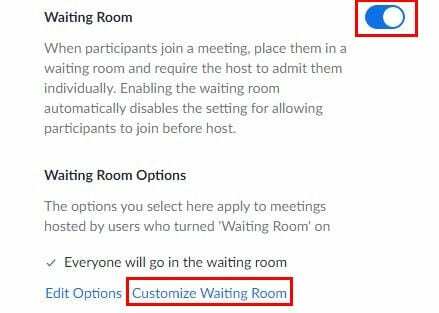
ודא שאפשרות חדר המתנה מופעלת, וממש מתחת, לחץ על התאמה אישית של חדר המתנה. יופיע חלון חדש עם האפשרות שתוכל להתאים אישית. לדוגמה, אתה יכול להוסיף תמונה, אבל היא לא יכולה לעלות על 1MB בגודלה.
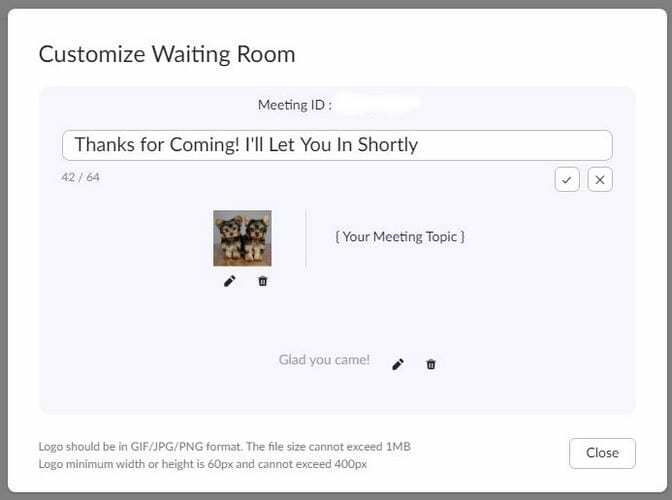
לשנות את טֶקסט באזורים המצוינים, לחץ על סמל העיפרון. כדי לשמור את הטקסט שלך, פשוט לחץ על סימן הביקורת. התמונה שתוסיף צריכה להיות גם בפורמט GIF, JPG או PNG. כמו כן, רוחב הלוגו לא יכול להיות גדול מ-60 פיקסלים ואינו יכול לחרוג מ-400 פיקסלים.
השינויים שתבצע בחדר ההמתנה הזום שלך יהיו זהים עבור כל הפגישות שלך. אז, זכרו לשנות את מה שכתוב בחדר ההמתנה לפני כל פגישת זום. זה עשוי להיות קצת מביך שהודעה מטופשת שהוספת לפגישת חבר תופיע בפגישה עם עמיתים לעבודה.
סיכום
התאמה אישית של חדר ההמתנה זום מונעת את שלך פגישות שיש להם אווירה לא אישית. החדשות הטובות הן שקל לבצע את השינויים, והשינויים מיושמים באופן מיידי. איך תתאים אישית את חדר ההמתנה שלך בזום? הודע לי בתגובות למטה, ואל תשכח לשתף את המאמר עם אחרים ברשתות החברתיות.